Окей Гугл на компьютере
![]() Знаете ли вы, что широко рекламируемого сейчас голосового помощника Ok Google вы можете включить на компьютере или ноутбуке, а не только телефоне под управлением Android? Если нет — то ниже описание того, как можно установить окей гугл на компьютер буквально за минуту.
Знаете ли вы, что широко рекламируемого сейчас голосового помощника Ok Google вы можете включить на компьютере или ноутбуке, а не только телефоне под управлением Android? Если нет — то ниже описание того, как можно установить окей гугл на компьютер буквально за минуту.
Кстати, если вы ищите, где скачать окей гугл, то ответ очень простой — если у вас установлен Google Chrome, то ничего скачивать не нужно, а если нет — то просто загрузите этот браузер с официального сайта chrome.google.com.
Обновление (октябрь 2015): Google убрал «Окей Гугл» из браузера Chrome, по официальной информации, причина тому — малое использование функции. Так что в последних версиях браузера проделать описанное ниже не получится. Сработает ли в более старых, если их где-то взять, не знаю, не проверено.
Включение Ok Google
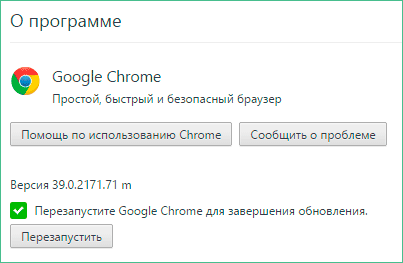
Для того, чтобы включить функцию окей гугл в Google Chrome — зайдите в настройки браузера, нажмите «Показать дополнительные настройки», а после этого отметьте пункт «Включить голосовой поиск по команде «Окей, Google». Если такого пункта вдруг нет, удостоверьтесь, что у вас установлена последняя версия браузера, если нет — зайдите в настройки, выберите пункт «О браузере Google Chrome» и он самостоятельно проверит и скачает последнюю версию.
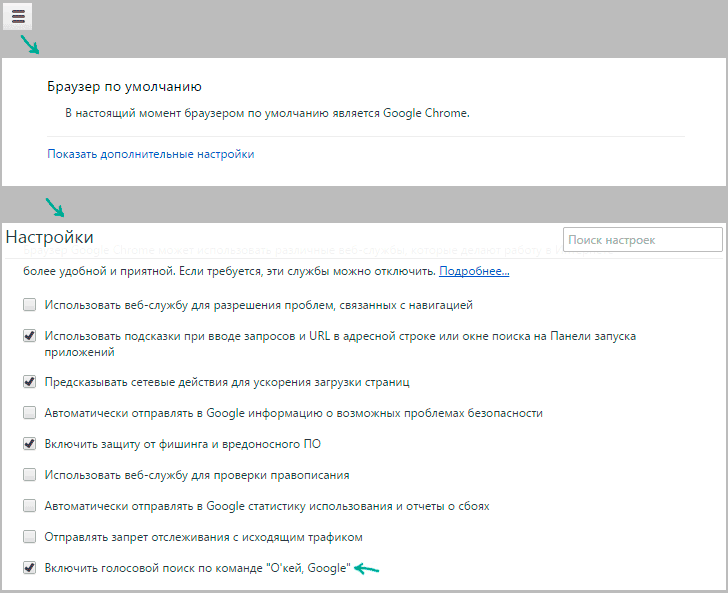
Готово, теперь эта функция будет работать, при условии, что работает ваш микрофон, он установлен в качестве записывающего устройства по умолчанию в Windows и у вас есть подключение к Интернету.

При этом, сказать: «Окей гугл» можно только на главной странице поиска или в результатах поиска Google — браузер, работающий в фоновом режиме и другие страницы не воспринимают команд.
Примеры команд
Google понимает множество команд на русском языке, отлично (по сравнению с тем, что было еще год назад) распознает русскую речь, но несмотря на большое количество команд, их набор все-таки ограничен. Бывает, что если ту же команду задаешь на английском языке — получаешь точный ответ, а на русском — только результаты поиска. (Кстати, одна из поразивших меня в последнее время вещей: данный голосовой помощник «на слух» воспринимает то, на каком языке я говорю, без дополнительных настроек. Опробованы русский, английский и немецкий, при этом последний у меня почти никакой).
Некоторые примеры голосовых команд окей гугл для компьютера (на телефоне добавляются функции запуска приложений голосом, отправки смс сообщений, настройка напоминаний календаря и тому подобные):
- Сколько времени (по умолчанию отвечает текущее время по местоположению, можно в запросе добавить другой город).
- Какая погода в…
- Как доехать от меня до или от такого-то пункта до такого-то.
- Покажи картинки + описание, покажи видео + описание.
- Кто такой и что такое плюс имя, слово и тому подобное.
- Сколько рублей в 1000 долларов.
- Перейти на сайт и название сайта.
Сами команды не обязательно проговаривать так, как написано. Также я не могу дать и полного списка — сам экспериментирую с телефоном, когда нечего делать и наблюдаю, что ответы получаются на все большее количество разных запросов (то есть они добавляются со временем). Если ответ есть — вам не только покажут результат, но и произнесут его голосом. А если ответа нет, то вы увидите результаты поиска по сказанным вами словам. В общем, рекомендую установить окей гугл и попробовать, по крайней мере это может быть интересно.

А вот какой-то пользы я от таких возможностей пока не ощутил, единственный чужой пример, который показался интересным — во время готовки спрашивать что-то наподобие «сколько миллилитров в одном стакане», чтобы не прикасаться к устройству не всегда чистыми руками. Ну и прокладка маршрутов в автомобиле.
Плюс, если брать мой личный пример, но не связанный напрямую именно с «Ok Google» — я давно использую голосовой поиск в телефонной книге на Android (который может работать и оффлайн) чтобы за секунду набрать любой из сотен номеров там.
ЖК
у меня в окне о браузере google crome в самом низу написано ошибка 3
от чего это?
Ответить
Dmitry
Эта ошибка говорит о том, что не доступен сервер обновлений Google Chrome. Причин не знаю, возможно у вас выключен Интернет или какие-либо настройки брандмауэра блокируют.
Ответить
dos
по команде окей гугл — глухо.
вот если на сайте google.ru нажать на значок микрофона — можно голосом искать, но это ж другое, правильно?
Ответить
dos
а вот есть такое! разобрался
Ответить
алёна
как? я не нахожу.
Ответить
Dmitry
Алена, гугл убрал эту функцию из хрома, вот буквально пару дней назад. Сейчас добавлю информацию в статью.
Ответить
Николай
У меня после обновления браузера до последней версии (Версия 41.0.2272.101 m) перестал работать поиск по команде Окей Гугл. В чем может быть причина?
Ответить
Ирина
У меня такая же проблема с этой версией, раньше всё работало, а сейчас нет.
Ответить
Dmitry
Многие сообщают о проблемах с работой окей гугл (в том числе не в России). Ждем исправления от Google.
Ответить
Регина
Я не могу найти на этом сайте где скачать гугл хром.
Ответить
Dmitry
на сайте chrome.google.com посмотрите
Ответить
Булат
Вопрос задаётся но не отвечает голосом, а точнее начинает говорить, слышно 1 букву а потом перестаёт. Эта же страница обновляется, что делать?
Ответить
Dmitry
У самого через раз работает и где-то нормально, где-то не очень. Правда, именно такого, как у вас не встречал и не знаю, что подсказать.
Ответить
игорь
спасибо за советы, все работает!
Ответить
Рагим
Сделал все как написано. Заработало, но после перезагрузки браузера, поисковик перешел на английский язык и русский теперь не распознает. Как это исправить?
Ответить
Макс
как на счёт других браузеров реально ли настроить голосовой поиск скажем в яндексе с помощью дополнений?
Ответить
Dmitry
Мне такой способ неизвестен.
Ответить
Ирена
Здравствуйте. У меня Windows 8.1. Все делаю, как указано, читала инструкции и смотрела видео. В настройках поставила галочку на голосовую команду,браузер последней версии-это указано О браузере. При нажатии на значок в поисковике написано, что голосовой поиск выключен, а у меня все включено. Спасибо зараннее
Ответить
Dmitry
Попробуйте ввести этот адрес chrome://settings/content и выбрать там конкретный микрофон.
Ответить
сергей
спасибо! мне помогло последнее. указал микрофон и все заработало.
Ответить
Дима
в настройках вообще нет строки, включить голосовой поиск, где ее искать еще?
Ответить
Dmitry
А у вас микрофон работает при этом? Я перепроверил, в последнем хроме такая строка есть.
Ответить
Серега
У меня последняя версия, микрофон работает но в настройках тоже нет строки куда поставить галочку для включения голосового поиска. Версия 47.0.2508.0 m
Ответить
Саня
вот тоже недавно работал а сейчас нет
Ответить
Чел
Раньше работал, сейчас не работает, никто не знает с чем это связано?
Ответить
Dmitry
Убрали на днях они эту функцию из хрома (добавил информацию в начале статьи).
Ответить
Jony
Проблема походу одна у всех…Строка была, все искал автоматом, а теперь строка исчезла и поиск происходит только по нажатию на микрофон! Переустановил хром, не помогло! Стоит последняя версия, микрофон работает, короче муть какая то то…
Ответить
Dmitry
В начале статьи ведь написал: с начала октября гугл убрал эту функцию из хрома.
Ответить
Жанна
Что делать, если в настройках нигде не могу найти такую функцию, чтобы включить Окей гугл?
Ответить
Dmitry
В начале статьи указано, что совсем недавно (в октябре) гугл отключил эту возможность в хроме.
Ответить
наталья
Привет Dmitry подскажи пожалуйста почему я не могу поменять поисковую систему по умолчанию.сейчас mail ru, хотела гугл поставить, но в настройках браузера написано что GetSearch задан администратором
Ответить
Dmitry
Наталья, а проверьте-ка компьютер AdwCleaner и Malwarebytes Antimalware, завелся у вас, видимо, какой-то browser hijacker
Ответить
Михаил
по каким именно причинам не понятно, но как я понял разработчики отключили на сегодняшний день функцию Ok Google на пк
Ответить
Dmitry
В качестве причины они говорят следующее: не нашло отклика у пользователей, никто не использует.
Ответить
Слява
Жалко что Google убрал функцию ок Google очень удобная как я понял ее убрали потому что мало ей пользовались.
Ответить
Эрик
У меня браузер новейший, а функции нет. Что это значит?
Ответить
Dmitry
Уже отвечал: убрали они эту функцию.
Ответить
Алексей
У меня вообще такой кнопки нет
Ответить
Dmitry
Они убрали Окей Гугл из браузера в последних версиях, я это в статье указал же вроде бы…
Ответить
евгений
Дорогие мои друзья я был опечален тем фактом , что многие люди просто не могут пользоватся этой командой. И ещё больше я опечален тем , что все те люди которые пишут нам в форумах говорят нам не то, что мы хотим услышать, а именно — помощь, я побывал на многих форумах и никто ни один администратор не написал нам бедным, что же всё-таки делать И вот я сам взялся за дело да гугл зараза в последних обновлениях убрал такую возможность как команда голосом ок гугл, НО не всё потеряно! я сижу на винде 7 (это что бы не возникло вопросов лишних) и решил попробывать следующее:
1. скачал старую версию «Версия 44.0.2403.157 m»
2. установил
3. запустил
4. поменял в настройках язык интерфейса с испанского на русский
5. теперь мучаю поиск словами «OK GOOGLE»
кому помог удачи! не волнуйтесь да же если вам будут писать, что не подходит данная версия гугл хром к вашей системе — я тому прямое подтверждение всё подходит единственное соблюдайте рядность 32 к 32, 64 к 64
удачи!
Ответить
Олег
Значит делаю я всё правильно, захожу в раздел «О программе»(у меня так) чтобы скачать последнюю версию Google Chrome, а там ошибка «При проверке обновлений произошла ошибка: Не удалось выполнить проверку обновлений (код ошибки: 4: 0x8007051B — system level).» Что делать? Если что у меня версия 58.0.3029.110
Ответить
Dmitry
Здравствуйте. Сам не сталкивался, но пишут, что ошибка бывает когда обновление пробует сделать пользователь без прав администратора.
Ответить
Алекс
Версия 69.0.3497.81 гугл хром в настройках нет такой строки Включить голосовой поиск по команде «О’кей Google» или она по умолчанию уже включена? но пока на значок «микрофон» не нажмешь ни какой реакции на голосовой вызов — «О’кей Google»
Ответить
Dmitry
Они убрали окей гугл, причем даже раньше чем в 69-й (об этом я писал в 3-м абзаце).
Ответить